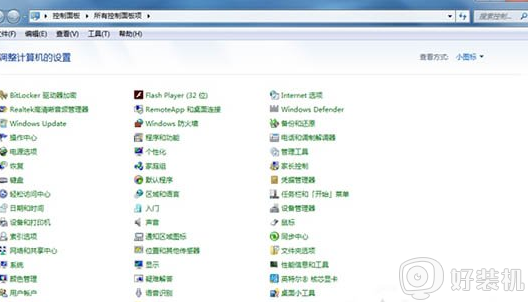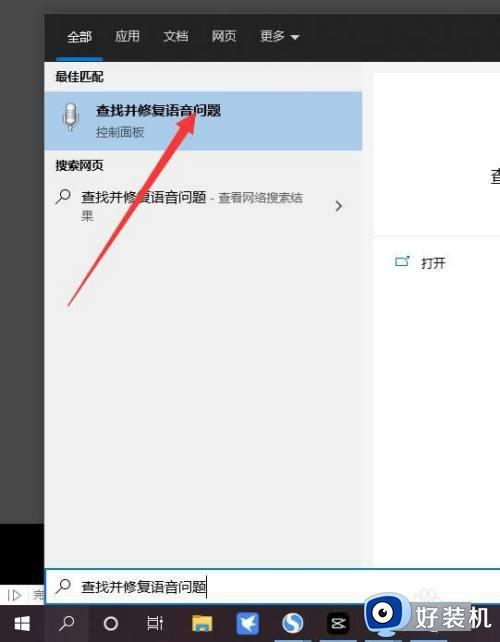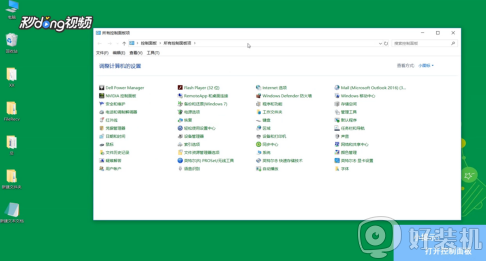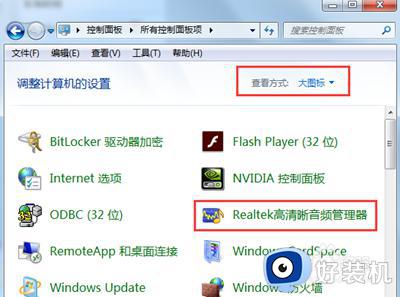耳机声音增强步骤 电脑的耳机怎么才能声音增强
时间:2021-09-23 10:00:56作者:huige
大家在电脑中玩游戏或听歌时都喜欢使用耳机,这样可以更好的听到声音,但是有时候可能会觉得耳机声音调到最大声也还不够大的时候,我们可以通过将耳机声音设置增强来提高音质和音量,很多人可能不知道电脑的耳机怎么才能声音增强,带着大家的这个问题,本文给大家讲解一下耳机声音增强步骤。
具体步骤如下:
一、首先用鼠标右键点击桌面右下角的小喇叭图标,调出声音选项。
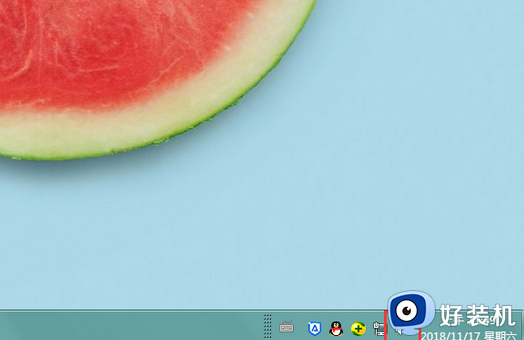
二、在弹出的的选项中,找到并点击“播放设备”(快捷键:P)。
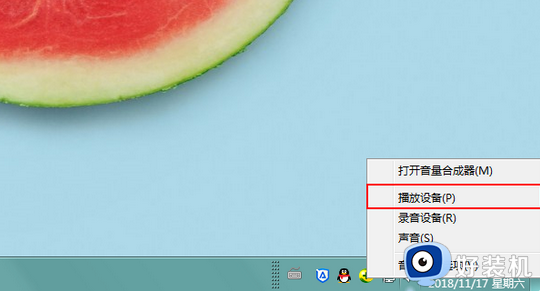
三、找到当前播放设备右键点击,然后在选项内点击“属性”。

四、进入属性设置后,在“级别”栏中,把最上边声音拖至最右边。
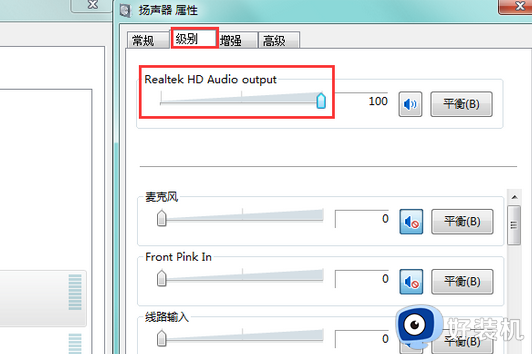
五、再进入“增强”栏内,在下边把“均衡器”前面的方框勾选。并点击下面的均衡器选项。
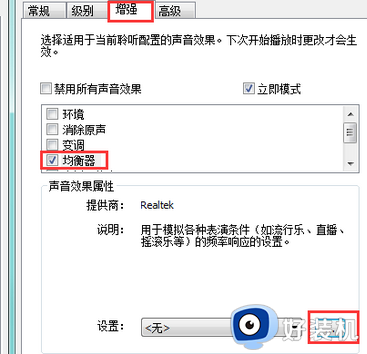
六、在均衡器设置中,把下面一排按钮全部拖至最上方并保存。至此电脑音量增大就完成了。
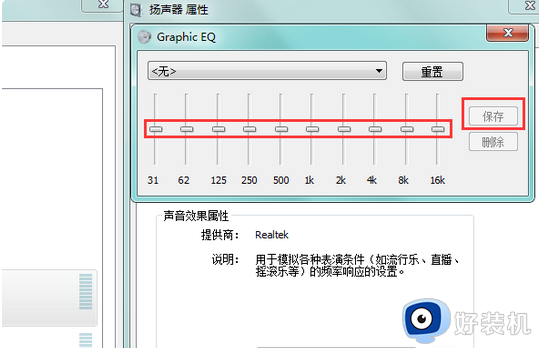
通过上面的方法操作之后,就会发现耳机声音增强了,如果你也有这个需要的话,那就可以参考上面的方法来进行设置吧。